Windows: Aktiver “Kjør som en annen bruker”: 5 beste metoder

Kjør som en annen bruker mangler i menyen når du høyreklikker på et appikon i Microsoft Windows? Du kan bruke disse metodene for å aktivere det.
Jo raskere du kan kopiere filer på din Microsoft Windows 10-datamaskin, jo bedre. Du er kanskje allerede fornøyd med hastigheten på datamaskinen din kopierer filer, men vil du ikke prøve en metode som kan forbedre gjeldende kopieringshastighet?
Den gode nyheten er at det er noen få metoder du kan prøve og fremskynde kopieringsprosessen. Noen er lettere enn andre, men de har alle samme mål i tankene; for å hjelpe deg med å kopiere filer raskere.
Noen primære hurtigtaster for å kopiere inkluderer:
Ctrl + X – Disse tastene vil kutte en fil og flytte den til utklippstavlen for fremtidig liming.
Ctrl + C – Kopierer hvilken som helst fil uten å kutte den.
Skriv Ctrl + V – Snarvei for å lime inn teksten du har kopiert.
Ctrl + Shift + N – For å opprette en ny mappe. Du må lime inn teksten et sted.
Alt + Venstre/Høyre – Hjelper deg å flytte frem og tilbake blant mappene.
Noen ganger kan ved å gjøre ting som å endre USB-porter bidra til å forbedre hastigheten filene kopieres. Dette bør være noe av det første du prøver når kopieringshastigheten er lavere enn vanlig.

Utdaterte drivere kan også bremse ting når du kopierer filer. For å oppdatere datamaskinens drivere, må du besøke datamaskinprodusentens nettsted. Du bør kunne finne driverne i støttedelen, hvis ikke kan du alltid kontakte kundestøtte for mer informasjon.
Robocopy er en funksjon som Windows har innebygd, så det er ikke nødvendig å laste ned noen tredjepartsprogramvare. Denne funksjonen vil fremskynde filkopieringsprosessen, men du må bruke ledeteksten.
Hvis du ikke er kjent med Windows-ledeteksten, kan det være lurt å prøve andre metoder.
For å åpne ledeteksten kan du velge søkealternativet og skrive cmd . Når kommandoprompt-alternativet vises, kan du klikke på alternativet som sier Åpne, eller du kan klikke direkte på alternativet.
Du kan også bruke PowerShell ved å høyreklikke på Windows-startmenyen og velge "Windows PowerShell".
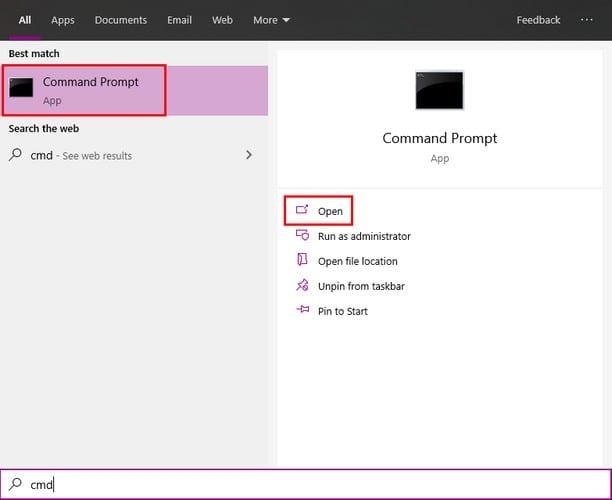
Når ledeteksten er åpen, skriv inn robocopy /? Etter å ha trykket på Enter , skal du se kopieringsalternativer. Med disse snarveiene vil kopiering av filer på datamaskinen din gå mye raskere.
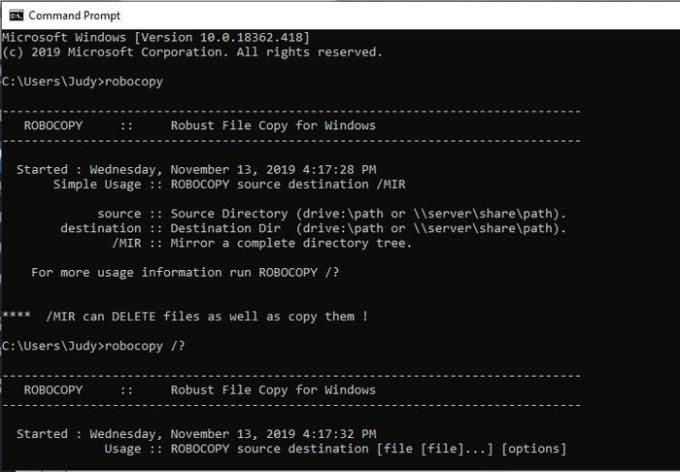
Du har også muligheten til å bruke Windows Powershell, men som administrator.
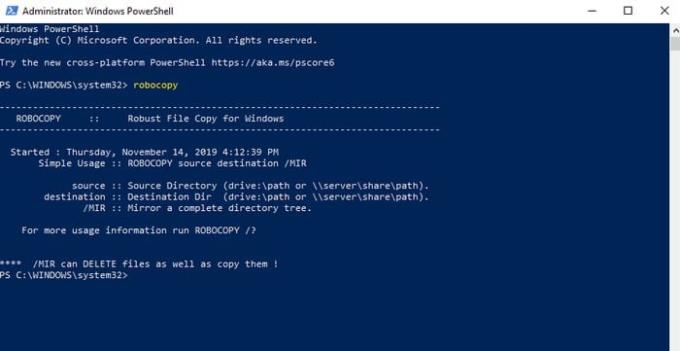
Et eksempel på hvordan du kan bruke Robocopy til å kopiere filer fra ett sted til et annet er følgende. La oss si at du vil kopiere filer fra brukerprofilen din til en mappe du har kalt Backup.
Den grunnleggende formelen for å bruke Robocopy er å skrive inn Robocopy origin – destination og deretter kommandoen . For å kopiere disse filene på riktig måte må du skrive inn følgende kommando: Robocopy C:\Users\Judy F:\TheBackup / E .
Hvis du ikke er sikker på om du har en SSD eller en HDD, kan du se hvor gammel datamaskinen din er. Stasjonære PC-er vil ha stor sjanse for å ha en HDD (harddisk) som er tregere enn moderne SSD (solid-state-stasjon).
SSD-er vil levere bedre ytelse (raskere kopieringshastigheter) og vil vare lenger. SSD-er vil også hjelpe deg med å spare energi og vil bidra til å holde datamaskinen kjøligere.
Det finnes også ulike programvareverktøy du kan prøve ut og gratis. For eksempel er det TeraCopy . TeraCopy er en gratis Windows-programvare som er designet for å hoppe over eventuelle problematiske filer og vil alltid prøve å jobbe på den raskeste kanalen.
Jo raskere du får ting gjort, jo mer tid har du til andre ting. Ved å vite hvordan du kopierer filer raskere på Windows, kan du også hjelpe andre til å gjøre det samme. Hvilken metode skal du prøve ut først? Gi meg beskjed i kommentarene nedenfor.
Kjør som en annen bruker mangler i menyen når du høyreklikker på et appikon i Microsoft Windows? Du kan bruke disse metodene for å aktivere det.
Hvis du ikke kan endre musinnstillingene på Windows 10, oppdater eller installer musedriverne på nytt. Eller kjør feilsøkeren for maskinvare og enheter.
Hvordan aktivere eller deaktivere Microsoft Windows Filbeskyttelse-funksjonen ved hjelp av registeret og andre metoder for Windows 10 og 11.
Denne veiledningen viser deg hvordan du endrer innstillingene for UAC i Microsoft Windows.
Lær hvordan du logger på som administrator i Windows 10 og Windows 11. Få tips og triks for å administrere brukerkontoer og systeminnstillinger effektivt.
Bluetooth lar deg koble Windows 10-enheter og tilbehør til PC-en din uten behov for ledninger. Her er ulike teknikker for å løse Bluetooth-problemer.
Oppdag hvordan du endrer innstillinger for brukerkontokontroll (UAC) på Windows 10 for å tilpasse varsler og sikkerhet etter behov.
Hvis Windows 10-utforskeren ikke fungerer, har vi dekket deg. Les bloggen for å finne ut løsningen når filutforskeren ikke fungerer.
Hvis du ikke er i stand til å koble eksterne enheter til PC-en din, vil denne veiledningen hjelpe deg med forskjellige metoder for hvordan du oppdaterer USB-drivere i Windows 10.
Hver enhet som er koblet til datamaskinen din, og komponentene i den, administreres av enhetsdrivere. Dette innholdet dekker hvordan du oppdaterer og avinstallerer drivere i Windows 10.
Lær hvordan du justerer lysstyrken på din Windows 10 PC for å redusere belastningen på øynene og forbedre komforten.
Har nettopp fått en ny trådløs eller nettverksskriver for hjemmet eller kontoret og må installere den på Windows 10. Lær trinnene for å legge til en skriver og hvordan du løser problemer med skriversystemet.
En Windows 10-minnelekkasje oppstår når en app du brukte ikke returnerte ressursene til systemet når du var ferdig med å bruke den appen. Når dette skjer, kan du ikke jobbe med andre oppgaver på PC-en din da PC-en ikke har nok RAM til å jobbe med.
Når vi refererer til skyen, snakker vi om et lagringssystem som holder data lagret og tilgjengelig på internett. De siste årene har slike som Google Drive, Dropbox, iCloud og andre lignende praktiske datalagringsalternativer overbevist brukere om fordelene med en skyserver.
Hvis du nylig har installert eller oppdatert Windows 10, kan du oppleve noen WiFi-problemer. Vi er her for å hjelpe.
Hvis du bruker Windows 10 og Microsofts nye Edge-nettleser, lurer du kanskje på hvordan du kan slå av Adobe Flash. Som standard har Microsoft Edge innebygd støtte for Adobe Flash, så det er i utgangspunktet aktivert hele tiden.
Enten du planlegger å oppgradere din Windows XP-, Vista-, 7- eller 8-maskin til Windows 10 eller kjøpe en ny PC med Windows 10 forhåndsinstallert, kan du bruke Windows Enkel overføring til å kopiere alle filene og innstillingene fra din gamle maskin eller gamle versjon av Windows til den nye maskinen som kjører Windows 10. I denne artikkelen vil jeg lede deg gjennom trinnene for å konfigurere Windows Enkel overføring.
Det er banalt, men sant. De små tingene i livet kan gi oss stor glede: et barns første skritt, en perfekt stekt biff, eller synet av et friskt, vakkert bilde som datamaskinens skrivebordsbakgrunn.
Helt siden Apple «lånte» konseptet med et grafisk grensesnitt fra Xerox og Microsoft også «lånte» det på sin side, har musepekeren vært en sentral del av hvordan vi samhandler med datamaskinene våre. Så forestill deg sjokket ved å starte opp PC-en din for å oppdage at det ikke er noen musepeker i det hele tatt.
Hvis du vil fjerne Microsoft Edge fra din Windows 10 PC, bør du lese dette. Generelt er det ikke en god idé å deaktivere Edge fullstendig - det kan forårsake utilsiktede problemer med operativsystemet ditt.
Hvis LastPass ikke klarer å koble til serverne, tøm den lokale bufferen, oppdater passordbehandleren og deaktiver nettleserutvidelsene dine.
Finn her detaljerte instruksjoner om hvordan du endrer brukeragentstrengen i Apple Safari-nettleseren for MacOS.
Lurer du på hvordan du integrerer ChatGPT i Microsoft Word? Denne guiden viser deg nøyaktig hvordan du gjør det med ChatGPT for Word-tillegget i 3 enkle trinn.
Microsoft Teams støtter for tiden ikke direkte casting av møter og samtaler til TV-en din. Men du kan bruke en skjermspeilingsapp.
Har du noen RAR-filer som du vil konvertere til ZIP-filer? Lær hvordan du konverterer RAR-filer til ZIP-format.
For mange brukere bryter 24H2-oppdateringen auto HDR. Denne guiden forklarer hvordan du kan fikse dette problemet.
Ønsker du å deaktivere Apple Software Update-skjermen og hindre den fra å vises på Windows 11-PC-en eller Mac-en din? Prøv disse metodene nå!
Lær hvordan du løser et vanlig problem der skjermen blinker i Google Chrome-nettleseren.
Hold hurtigminnet i Google Chrome-nettleseren ren med disse trinnene.
Spotify kan bli irriterende hvis det åpner seg automatisk hver gang du starter datamaskinen. Deaktiver automatisk oppstart ved å følge disse trinnene.



























